Kata sandi biasanya digunakan untuk melindungi komputer dan mencegah akses tidak sah atau pelanggaran data. Hal ini dapat menyebabkan berbagai masalah, seperti terbatasnya akses ke file dan data pribadi. Meskipun demikian, lupa kata sandi laptop atau PC bisa menjadi tantangan besar.
Jika Anda khawatir akan lupa kata sandi laptop atau PC, jangan khawatir. Artikel ini akan memandu Anda melalui tiga cara sederhana untuk menyetel ulang sandi dan menunjukkan cara membuka laptop atau PC yang terkunci tanpa sandi di Windows 10.
Metode 1: Setel Ulang Kata Sandi Menggunakan Akun Microsoft
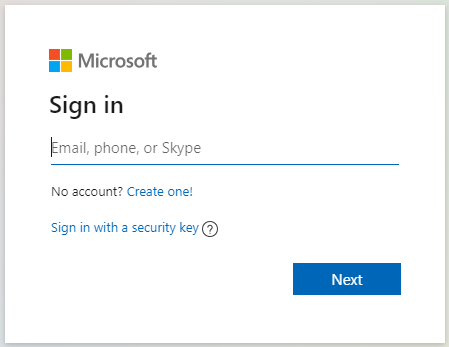
Jika Anda masuk ke laptop atau PC dengan akun Microsoft di Windows 10, solusinya jauh lebih sederhana. Anda dapat mengunjungi situs web resmi Microsoft di perangkat lain untuk menyetel ulang kata sandi Anda.
Langkah 1: Di situs web resmi Microsoft, masukkan alamat email atau nomor telepon yang terkait dengan Microsoft Anda akun lalu klik “Berikutnya“.
Berikutnya
Langkah 2: Selanjutnya, Anda akan diminta memasukkan kata sandi , jika Anda memasukkan sandi yang salah satu kali, dan opsi “Lupa sandi“akan muncul di bawah, klik untuk melanjutkan.

Lupa kata sandi
Langkah 3: Dan kemudian Anda akan diautentikasi. Setelah berhasil diverifikasi, Anda akan dapat membuat kata sandi baru. Pastikan untuk memilih kata sandi yang kuat dan mudah diingat dan ikuti petunjuk di halaman.
Setelah menyelesaikan pengaturan ulang kata sandi, lalu Anda dapat membuka kunci laptop atau PC yang terkunci dengan kata sandi akun Microsoft baru Anda.
Catatan: Metode ini hanya berfungsi jika Anda masuk ke Windows menggunakan akun Microsoft. Jika Anda kehilangan kata sandi untuk akun lokal, Anda dapat mencoba dua metode berikut untuk menyetel ulang kata sandinya.
Metode 2: Menyetel Ulang Kata Sandi Menggunakan Alat Pihak Ketiga
Ada banyak alat yang tersedia di pasaran untuk memecahkan kata sandi Windows. Kami menyarankan untuk menggunakan iSunshare Windows 10 Password Genius sebagai opsi yang dapat diandalkan.
iSunshare Windows 10 Password Genius adalah program luar biasa untuk membantu pengguna membuka kunci laptop atau PC yang terkunci, yang tidak hanya mendukung penghapusan kata sandi Windows tanpa kehilangan data, tetapi juga menambahkan pengguna Windows baru tanpa login.
Bagaimana cara membuka laptop atau PC yang terkunci tanpa kata sandi dengan alat canggih ini? Berikut langkah detailnya.
Langkah 1: Jalankan iSunshare Windows 10 Password Genius di komputer lain.
Masukkan a alat penyimpanan yang dapat dilepas untuk membuat disk pengaturan ulang kata sandi, Anda dapat memilih untuk membakar ke drive USB atau membakar ke CD/DVD.
Ini dia disarankan agar Anda memilih untuk membakar drive USB. Masukkan perangkat USB Anda ke laptop atau PC yang terkunci, dan ikuti petunjuk di layar untuk menyelesaikan proses ini.
Langkah 2: Setelah memasukkan USB, lalu reboot laptop yang terkunci atau PC dari disk pengaturan ulang kata sandi. Anda mungkin perlu mengubah urutan boot di pengaturan BIOS untuk memprioritaskan disk pengaturan ulang kata sandi. Berikut beberapa contoh tombol menu boot komputer HP.
Untuk tombol menu boot pada model komputer lain, Anda dapat merujuk ke panduan: Cara Mengatur Boot Komputer dari Drive USB.
Langkah 3: Pilih OS Windows 10 Anda dan pilih akun pengguna target yang ingin Anda atur ulang atau hapus kata sandinya. Kemudian klik tombol Setel Ulang Kata Sandi .
Langkah 4: Setelah proses menyetel ulang kata sandi selesai, bidang kata sandi Windows akan kosong. Setelah itu, klik opsi Reboot, dan Anda dapat membuka kunci laptop atau PC yang terkunci tanpa memasukkan kode apa pun.
Metode 3: Reset Kata Sandi dalam Mode Aman
Cara mendapatkan ke laptop tanpa kata sandi atau disk? Jika Anda belum pernah menyetel kata sandi untuk Safe Mode komputer Anda, maka Anda dapat mencoba mengatasi masalah ini dalam Safe Mode.
Sekarang restart laptop atau PC Anda dengan mengklik ikon daya di pojok kanan bawah layar masuk. Tekan dan tahan tombol Shift sambil memilih opsi Restart.
Komputer Anda akan di-boot ulang dan masuk ke layar Select Options. Ikuti langkah-langkah berikut untuk mengakses Safe Mode: Pilih Troubleshoot, Advanced options, Startup Settings, lalu klik Restart. Terakhir, tekan F4 atau F5 pada layar Pengaturan Startup.
Dalam Mode Aman, Anda dapat melakukan berbagai operasi pemeliharaan dan pemecahan masalah, seperti mengatur ulang kata sandi , memperbaiki masalah atau menghapus instalasi program yang bertentangan.
Setelah Anda berada dalam Mode Aman, pilih “Pengguna dan Grup Lokal”lalu pilih”Pengguna”. Klik kanan akun yang memerlukan pengaturan ulang kata sandi dan pilih “Setel Kata Sandi”, lalu atur kata sandinya.
Kesimpulan
Lupa kata sandi Windows Anda bukanlah suatu hal yang sulit. masalah besar. Artikel ini menyajikan tiga cara untuk meresetnya: melalui akun Microsoft Anda, menggunakan iSunshare Windows 10 Password Genius, atau dengan masuk ke safe mode. Cara yang paling direkomendasikan adalah menggunakan iSunshare Windows 10 Password Genius karena paling cepat dan nyaman, dan tidak akan mengakibatkan hilangnya data.
Catatan: selalu penting untuk memastikan legalitas dan kepemilikan komputer yang Anda akses. Pastikan Anda memiliki hak dan izin yang sesuai sebelum menggunakan perangkat lunak pemulihan atau penyetelan ulang sandi apa pun.